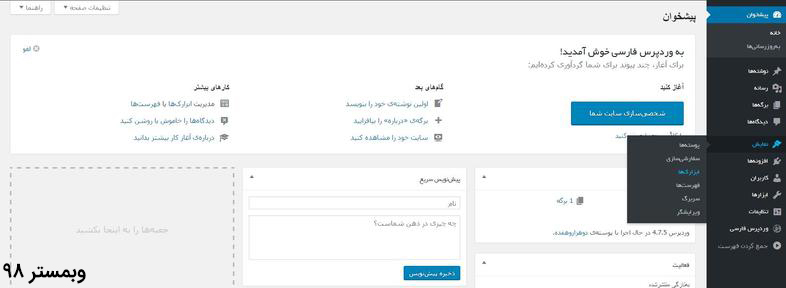همان طور که می دانید همیشه راه های متنوعی جهت ایجاد صمیمیت بیشتر با کاربران و بازدید کنندگان سایت وجود دارد. به طور مثال برای فروشگاه های اینترنتی ایجاد تخفیف های گروهی، برای سایت های خبری ایجاد تعرفه هایی با قیمتی مناسب جهت تبلیغات در سایت و … اما راهکار ارائه شده و طراحی شده در بعضی قالب های وردپرس برای سایت های معمولی بزرگ با تعداد نوشته های زیاد که می خواهند مقدار محتوای سایت خود را به نمایش بگذارند، این است که بخشی را در صفحه ی نخست سایت خود در نظر گرفته اند که به ما نوعی آمار از تعداد پست ها، تعداد دیدگاه ها، تعداد کاربران و… را نشان می دهد. حال برای ایجاد چنین قابلیتی در قالب وردپرس و نمایش آماری از فعالیت ها در وردپرس با افزونه Counter Widget با این آموزش وردپرس از وبمستر 98 همراه باشید…
افزونه Counter Widget وردپرس
این افزونه Counter Widget وردپرس بیش از 1000 نصب فعال در مخزن وردپرس را به ثبت رسانده است که اگر بخواهیم آماری از فعالیت های سایت در قالب وردپرس نمایش دهیم از آن استفاده می شود.
اطلاعات افزونه Counter Widget
[button color=”green2″ link=” افزونه نمایش اعضای تیم در وردپرس با افزونه https://downloads.wordpress.org/plugin/counter-widget.1.0.zip ” rel=”nofollow” align=”left” target=”_blank” radius=”5″ icon=”momizat-icon-wordpress” icon_color=”#ffffff”]دانلود افزونه از مخزن وردپرس[/button][button color=”green2″ link=” https://wordpress.org/plugins/counter-widget/ ” rel=”nofollow” align=”left” target=”_blank” radius=”5″ icon=”momizat-icon-wordpress” icon_color=”#ffffff”]مشاهده صفحه افزونه در سایت وردپرس[/button]
امکانات افزونه Counter Widget وردپرس
افزونه Counter Widget وردپرس می تواند تعداد مقالات یا نوشته های منتشر شده، اعضا و کاربران سایت، همچنین نظرات و دسته بندی ها را در یک حالت بسیار سبک و تمیز به نمایش بگذارد. باید توجه داشت که این افزونه فقط نمایش همین چهار مورد گفته شده را برای نمایش پشتیبانی می کند هر چند که شما می توانید برای هرکدام از موارد که تمایل داشتید شمارش آمار را غیر فعال کنید. مثلا فقط تعداد نظرات و نوشته ها را نمایش دهید. شاید این افزونه کمی برای سایت های بزرگ جالب باشد.
بنابراین از جمله امکانات این افزونه از قالب وردپرس به طور خلاصه نمایش موارد زیر است:
- نمایش تعداد کاربران و اعضاء سایت
- نمایش تعداد دسته بندی های سایت
- نمایش تعداد نوشته های منتشر شده
- نمایش تعداد نظرات
- کامل بودن آن در نسخه اول
تنظیمات افزونه Counter Widget
پس از دانلود، نصب و فعالسازی این افزونه وردپرس، به قسمت نمایش و زیر منوی ابزارک ها در صفحه پیشخوان سایت بروید تا بتوانید از افزونه Counter Widget وردپرس استفاده کنید. ما می توانیم با ورود به این قسمت تنظیمات پلاگین مربوطه را مطابق تصویر زیر انجام دهیم.
در ابتدا مشاهده می کنیم که در قسمت ابزارک جدیدی با عنوان Counter Widget اضافه شده است. باید با کیلیک بر روی آن با drag کردن آن را به سایدبار مورد نظر منتقل کنیم.
در گام بعدی اعمال تنظیمات، مشاهده می کنیم که تنظیمات افزونه کاربردی Counter Widget قالب وردپرس در قسمت پیشخوان سایت نمایان شده است. در این قسمت، چندین TextBox وجود دارد که محتوای آن را می توان به نوشته های دلخواه خود تغییر داد. باز هم اگر دقت کنید گزینه دیگری نیز در ناحیه پایینی TextBox ها وجود دارد و زمانی کاربرد دارد که شما نخواهید این گزینه نمایش داده شود و باید بر روی آن کلیک کنید.
و در آخر با کلیک بر روی دکمه ذخیره، تمام تغییراتی را که اعمال کرده اید ذخیره کنید و وارد صفحه اصلی سایت شوید تا تغییرات ایجاد شده در راستای آماری از فعالیت های سایت وردپرس را مشاهده کنید.
در پایان اگر به دنبال افزونه ای کاربردی برای نمایش آمارهایی کاربردی در سایت خود به بازدیدکنندگان هستید، پیشنهاد تیم آموزشی وبمستر 98 به شما کاربران محترم همیشگی، استفاده از افزونه Counter Widget وردپرس می باشد که به راحتی و بدون هیچ پیچیدگی خاصی این کار را انجام می دهد. ممنون از همراهی شما با این بخش از آموزش وردپرس برای نمایش آماری از فعالیت ها در وردپرس با افزونه Counter Widget. امیدواریم برای شما مفید واقع شود. در صورت هر گونه سوال لطفا سوال خود را در قسمت نظرات مطرح بفرمایید. همچنین اگر قصد خرید قالب وردپرس برای سایت خود از یک منبع معتبر را دارید می توانید به دسته بندی قالب وردپرس در سایت وبمستر 98 مراجعه بکنید.
پاینده و پیروز باشید.